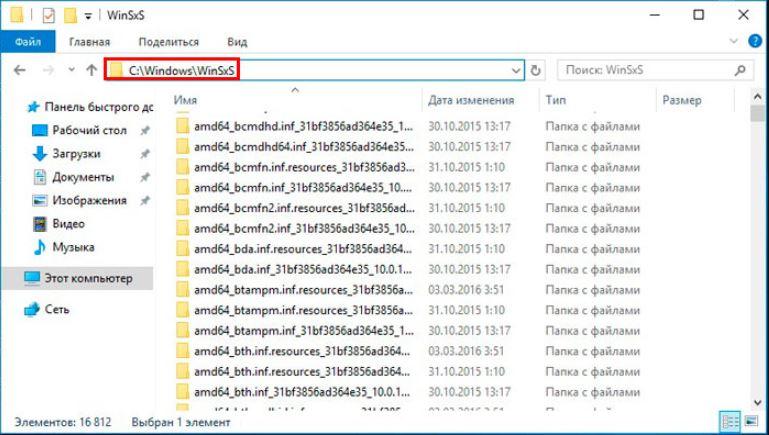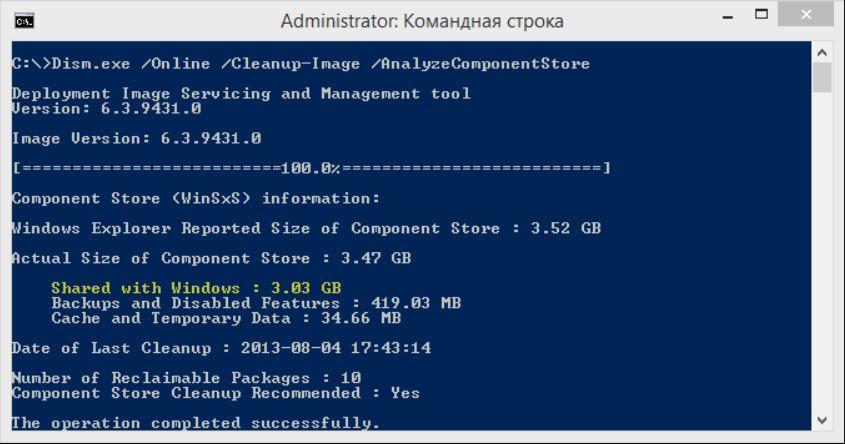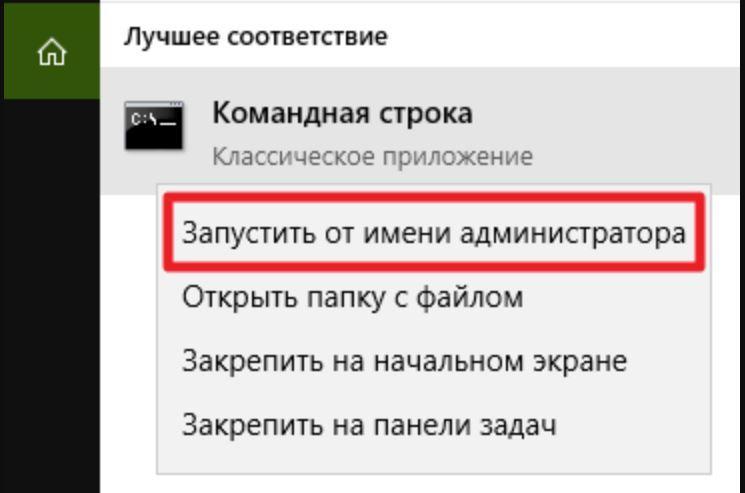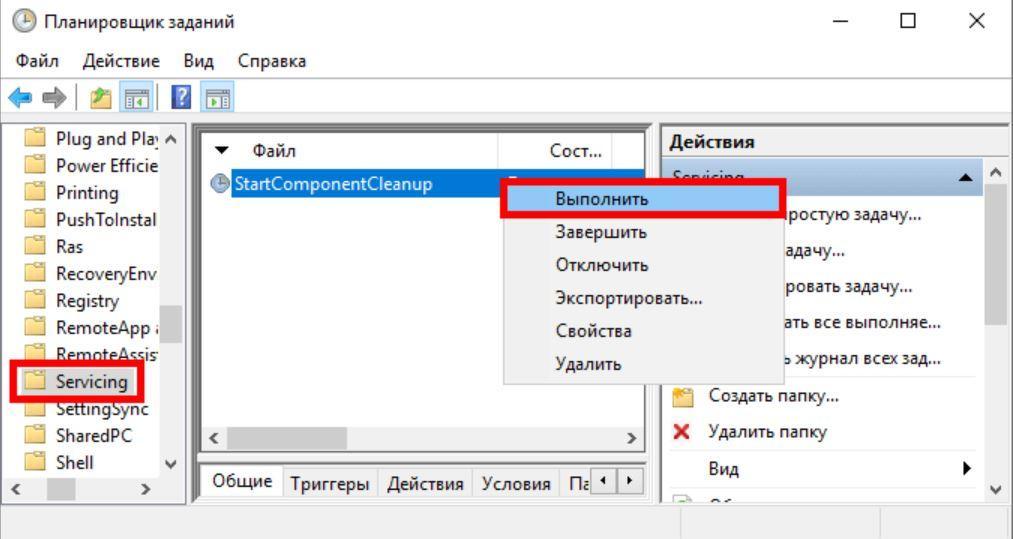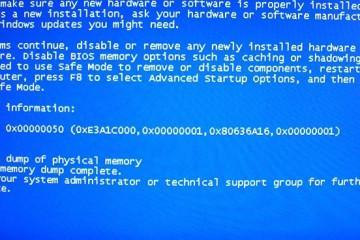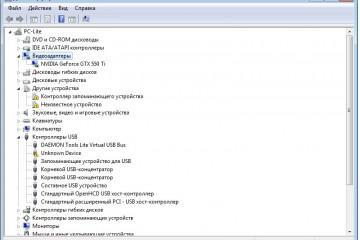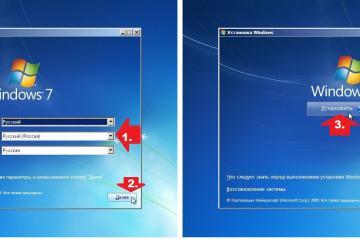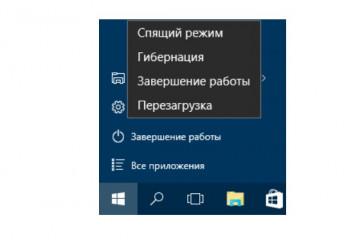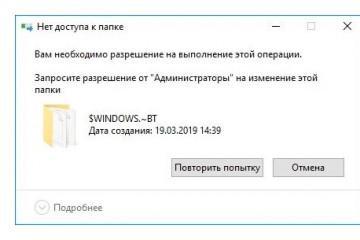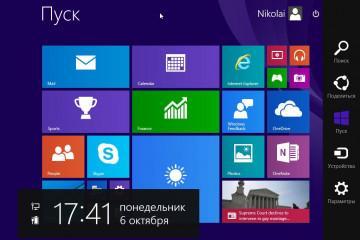Папка WinSxS — как очистить на Windows 10
Содержание:
Многие пользователи компьютеров и планшетов с ОС Виндовс со временем замечают, что свободное место на диске постепенно уменьшается. Существуют разные причины появления проблемы. Иногда такое случается из-за увеличения размера папки WinSxS.
WinSxS: что это за папка Windows 10 и какие функции она выполняет
Для начала необходимо ознакомиться с описанием и предназначением WinSxS. Эта папка располагается в дисковом разделе, где установлена ОС. В ней хранятся файлы системных компонентов, а также их копии и обновления. Даже после удаления некоторые файлы будут храниться в WinSxS.
Сами компоненты могут находиться в совершенно других папках. После обновления ОС копии старых файлов перемещаются в директорию WinSxS. Это одна из причин, почему она постепенно увеличивается.
Почему WinSxS постоянно растет
Если наблюдать за размером этой папки, можно заметить, что он постоянно увеличивается. Чаще всего это связано с обновлением ОС. Дело в том, что их предыдущие версии автоматически перемещаются в эту директорию и хранятся в ней. Это делается для того, чтобы пользователь в любой момент мог восстановить удаленные с компьютера программы.
С каждым последующим обновлением объем папки увеличивается за счет скопления огромного количества файлов. Это приводит к захламлению и ухудшению работы жесткого диска. Поэтому рекомендуется заняться удалением ненужных файлов, когда объем WinSxS превысит 15 Гб.
Как узнать настоящий размер каталога
Прежде чем будет проведена WinSxS Windows 10 очистка, нужно определить объем папки и разобраться, сколько файлов в ней содержится. Для этого придется воспользоваться командной строкой. Чтобы вручную запустить ее, нужно:
- Перейти в «Пуск» и нажать на «Выполнить».
- Вести в появившееся текстовое поле команду «cmd».
- Нажать клавишу «Enter».
В новом окне нужно ввести «Dism.exe /Online /Cleanup-Image /AnalyzeComponentStore». На экране появится такая информация:
- размер хранилища. Показывается неполный объем папки, так как не учитываются все ссылки, хранящиеся внутри;
- реальный объем хранилища. Здесь учтены все имеющиеся ссылки внутри каталога. Также при подсчете реального размера учитываются все временные и резервные файлы. Они не являются необходимыми для корректной работы ОС, поэтому при необходимости их можно удалять;
- дата проведения последней очистки. Если пользователю раньше удавалось почистить хранилище, в этой строке будет указано время проведения процедуры;
- количество замененных пакетов. Указывается точное количество файлов, которые были заменены после последнего обновления ОС.
Можно ли самостоятельно заниматься чисткой каталога
Владельцы ПК часто задаются вопросом, можно ли удалить папку WinSxS в Windows 10 или очистить ее от ненужной информации. На самом деле, ее действительно можно чистить от файлов. Однако делать это нужно правильно. Дело в том, что неправильная чистка может негативно сказаться на работе системы.
WinSxS: как очистить Windows 10
Существует три эффективных способа, с помощью которых можно убрать лишние файлы с каталога.
Командная строка
Чаще всего для чистки папок используется командная строка. Чтобы открыть ее, необходимо щелкнуть ПКМ по меню «Пуск» и выбрать пункт «Командная строка». Запускать ее лучше с правами администратора, чтобы все команды выполнялись без ошибок.
Когда окно откроется, необходимо воспользоваться командой «AnalyzeComponentStore». После этого нужно нажать на клавишу «Enter», и начнется автоматическая чистка каталога от лишних файлов.
Системное средство чистки диска
Уменьшить размер Windows 10 и ее каталогов можно при помощи встроенного средства очистки. Чтобы им воспользоваться, необходимо сделать следующее:
- Перейти в меню «Пуск» и выбрать в нем «Средства администрирования».
- Открыть системную программу «Очистка диска».
- Открыть «Диски» и выбрать из появившегося списка системный раздел, который чаще всего обозначается буквой «С».
- В открывшемся на экране окне нажать на «Очистка файлов» и повторно выбрать раздел.
Планировщик заданий
Если при использовании предыдущих способов файлам не удалось удалиться, можно использовать планировщик заданий. Найти его можно в меню «Пуск» в папке «Средства администрирования».
В открывшемся окне в навигационном меню слева надо перейти в Microsoft\Windows. Затем в списке директорий нужно выбрать «Servicing». В правой половине окна появится строка «StartComponentCleanup». Нужно щелкнуть по ней ПКМ и выбрать «Выполнить». После этого запустится процесс очистки WinSxS, который завершится в течение часа.
Каталог WinSxS со временем начинает занимать много места. Чтобы разобраться с этом проблемой, нужно ознакомиться со способами, как уменьшить размер папки в Windows 10, а также возможными последствиями. Если строго следовать инструкции, то все получится с первого раза.